Índice de contenidos
Vamos a crear un favicon y a colocarlo en nuestro sitio Web WordPress, de tal manera que los usuarios verán el icono de nuestro logo en diferentes emplazamientos, reforzando así nuestra imagen de marca y mejorando la experiencia del usuario.
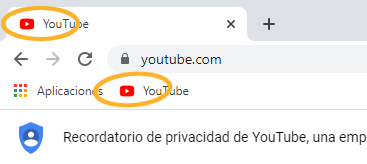
A día de hoy el favicon se mostrará en:
- La pestaña del navegador
- La barra de favoritos
- Los accesos directos de la página principal de Google
- Los resultados de búsqueda de Google
- Las sugerencias del «campo búsqueda» del navegador
Índice
- Preparar el favicon
- Colocar el favicon en WordPress
Guía resumen del vídeo:
Preparar el favicon
Si no disponemos de ningún programa de edición fotográfica o vectorial que nos permita confeccionar el favicon, podemos utilizar alguna de las herramientas online que se ofrecen de manera gratuita, una buena opción es «Photopea». Su funcionamiento y aspecto es muy similar a Photoshop.
Tanto si ya tenemos un logo diseñado, como si tenemos que crearlo desde cero, las dimensiones del favicon se recomienda que sean de 512 x 512 píxeles. En el caso de que nuestro icono no sea cuadrado o circular, el lado con mayor logitud no deberá superar los 512 píxeles.
Si queremos evitar que el contorno del icono se vea blanco o de otro color, deberemos trabajar con fondo transparente y guardar / exportar el archivo final en formato PNG.
Colocar el favicon en nuestro WordPress
Una vez que tenemos preparado nuestro favicon, lo colocaremos desde el menú de WP yendo a Apariencia > Personalizar > Identidad del sitio.
Puede que la ruta anterior varíe ligeramente dependiendo del tema que tengamos activo, pero normalmente en la sección «Identidad del sitio» deberán darnos la opción de subir nuestro favicon.